الإعلانات
هل تعتقد أن العمل في سطر الأوامر معقد ومدرسي قديم وعفا عليه الزمن؟ فكر مرة اخرى.
في Linux ، يعد سطر الأوامر أداة لا نظير لها تؤدي المهام المعقدة بجهد قليل جدًا. على سبيل المثال ، حاول استخدام واجهة المستخدم الرسومية (واجهة المستخدم الرسومية) لحذف كل ملف تنتهي الأسماء به .tmp وتم إنشاؤها خلال الأشهر الثلاثة الماضية. ثم تعلم كيفية القيام بنفس المهمة من خلال سطر الأوامر. سوف تفاجأ بالسهولة والسرعة التي يمكنك من خلالها تنفيذ هذه المهمة من خلال سطر الأوامر ، خاصة إذا كان عليك القيام بذلك بانتظام.
يمكنك تنفيذ الكثير من الأشياء المذهلة باستخدام أوامر في Linux وليس من الصعب تعلمها. إذا كنت جديدًا تمامًا على سطر أوامر Linux ، فيجب عليك أولاً التعرف على التنقل CLI (واجهة سطر الأوامر) ، إلى جانب بعض عمليات الملفات / الدليل الأساسية. وهذا بالضبط ما سنناقشه في هذه المقالة.
إذا كنت جديدًا تمامًا على Linux ، فحاول قراءة موقعنا دليل لينكس الابتداء مع لينكس وأوبونتوأنت مهتم بالتبديل إلى Linux... ولكن من أين تبدأ؟ هل جهاز الكمبيوتر الخاص بك متوافق؟ هل ستعمل تطبيقاتك المفضلة؟ إليك كل ما تحتاج إلى معرفته لبدء استخدام Linux. قراءة المزيد
. أيضا ، تعرف على كيف يمكنك ذلك استبدال Windows بـ Linux جعل لينكس بديلاً أصلي لـ Windowsمع إلقاء Windows 8 بظلال طويلة على صناعة أجهزة الكمبيوتر والتزام Valve بإنشاء أجهزة كمبيوتر ألعاب تعتمد على Linux ، لم يكن هناك وقت أفضل لبدء استخدام Linux. بالنسبة لكثير من المستخدمين ، سطح المكتب Linux ... قراءة المزيد وكيف تشغيل تطبيقات Windows على Linux قم بتشغيل تطبيقات Windows على Linux (أو Mac) باستخدام WINE قراءة المزيد .تعلم كيفية التنقل بشكل فعال في سطر أوامر Linux
عندما تفتح غلاف سطر أوامر Linux ، تبدأ من دليل (عادة دليل منزلك). هذا هو دليل العمل الخاص بك حتى تقوم بالتغيير إلى دليل آخر. بالنسبة للمستخدمين الذين يهاجرون من Windows ، يكون الدليل في Linux مكافئًا لمجلد في Windows. علاوة على ذلك ، فإن الدليل الرئيسي في Linux يعادل نظريًا مجلدًا خاصًا بالمستخدم - موجودًا في ج: / المستندات والإعدادات أو ج: / المستخدمون - في ويندوز. لرؤية المسار الكامل لدليل العمل الخاص بك ، استخدم دائما pwd أمر.
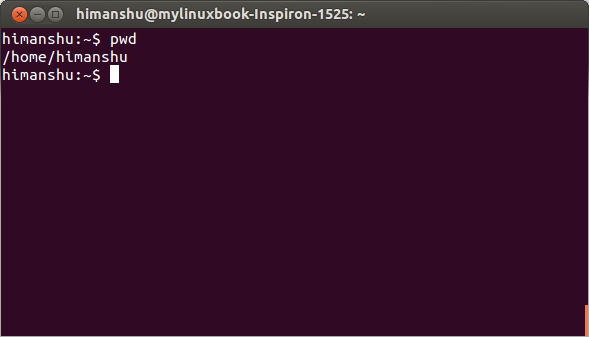
ملحوظة - النص المؤدي إلى الدولار بما في ذلك ($) (أو # في بعض الحالات) يُعرف باسم موجه الأوامر.
ال pwd خرج الأمر /home/himanshu,مما يعني أن دليل العمل الحالي هيمانشو. دعونا نفهم مخرجات الأمر pwd في الخطوات:
- / - تمثل الشرطة المائلة للأمام دليل المستوى الأعلى
- /home - ال الصفحة الرئيسية الدليل هو دليل فرعي تحت دليل المستوى الأعلى
- /home/himanshu - ال هيمانشو الدليل هو دليل فرعي تحت الصفحة الرئيسية الدليل.
للتبديل إلى أي دليل آخر ، قم بتغيير دليل العمل الحالي. يمكن القيام بذلك باستخدام مؤتمر نزع السلاح الأمر - ببساطة اكتب "cd" متبوعًا بالدليل الذي تريد التبديل إليه.
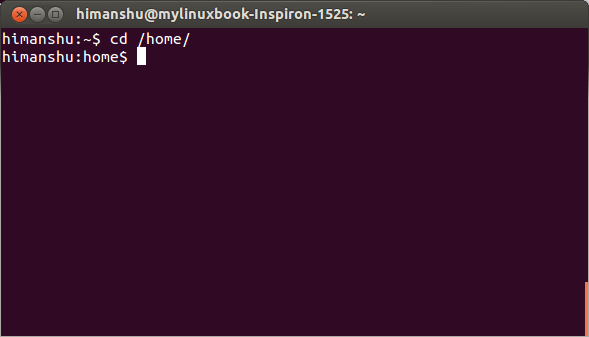
للانتقال إلى أسفل في بنية الدليل الحالي (أي للتبديل إلى دليل فرعي ضمن دليل العمل الحالي) ، استخدم نقطة (.) بدلاً من المسار الكامل لدليل العمل الحالي. هذا يوفر القليل من الوقت الثمين. على سبيل المثال: إذا كان دليل العمل الحالي /home/himanshu وتريد التبديل إلى /home/himanshu/Desktop/images لا تحتاج لكتابة المسار الكامل /home/himanshu/Desktop/images.ببساطة توفير المسار النسبي. / سطح المكتب / الصور كحجة ل مؤتمر نزع السلاح أمر.
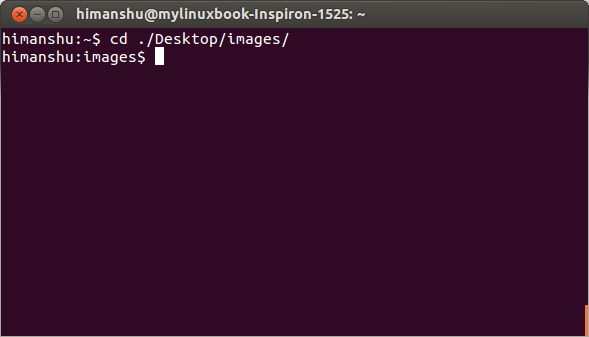
للانتقال إلى أعلى في بنية الدليل الحالي, طريقة واحدة لاستخدام مؤتمر نزع السلاح الأمر مع المسار الكامل إلى دليل العمل الجديد.
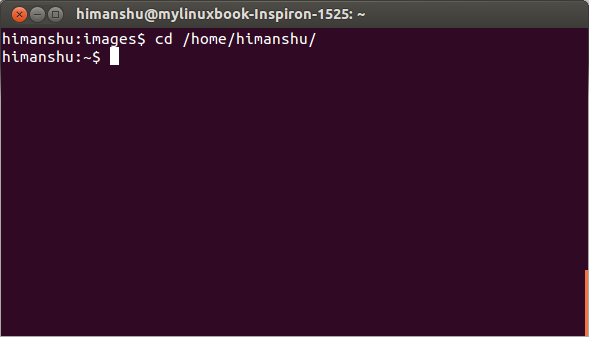
الطريقة الأسرع هي التحرك للخلف باستخدام ..
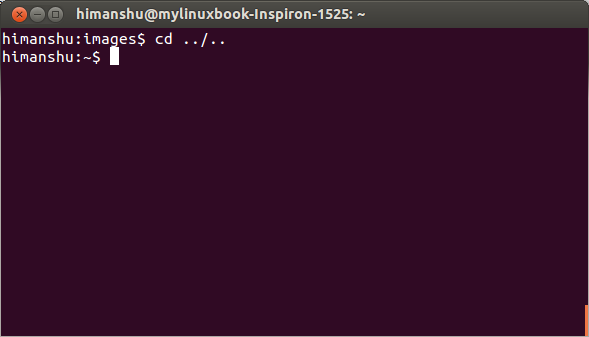
فقط الطريقة التي تمثل بها النقطة الواحدة (.) الدليل الحالي ، تمثل النقطة المزدوجة (..) الدليل السابق. وبالتالي، cd ../ ..سيعيدك دليلين إلى الوراء.
تلميح: إذا كان عليك الانتقال بشكل متكرر بين دليلين - على سبيل المثال ، بين /home/himanshu و / home / himanshu / سطح المكتب / صور - لا تستخدم مؤتمر نزع السلاح الأمر متبوعًا بمسار كامل - إنه مضيعة للوقت. بدلاً من ذلك ، يمكنك ببساطة استخدامه قرص مضغوط - ،الذي يعمل تقريبًا مثل زر "رجوع" من متصفحك:
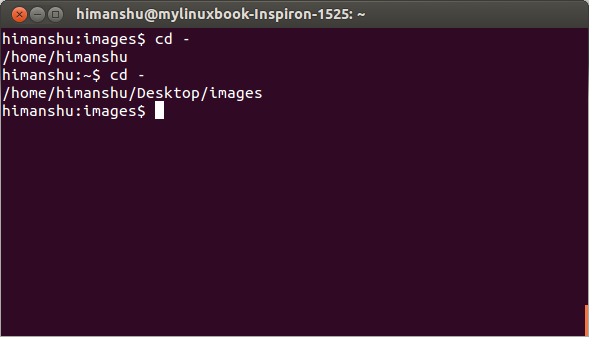
تلميح: استخدم مفتاح [TAB] لإكمال أسماء الدليل تلقائيًا. هذا مفيد جدًا أثناء كتابة أسماء الدليل الطويلة. على سبيل المثال ، بدلاً من الكتابة /home/himanshu، يمكنك فقط الكتابة /home/h. ثم اضغط على المفتاح [TAB] لطلب الصدفة لإكمال اسم الملف تلقائيًا. لاحظ أنه في بعض الأحيان ستكون هناك مجلدات متعددة تبدأ بالحرف "h" ، وفي هذه الحالات ستظهر لك قائمة بهذه المجلدات.
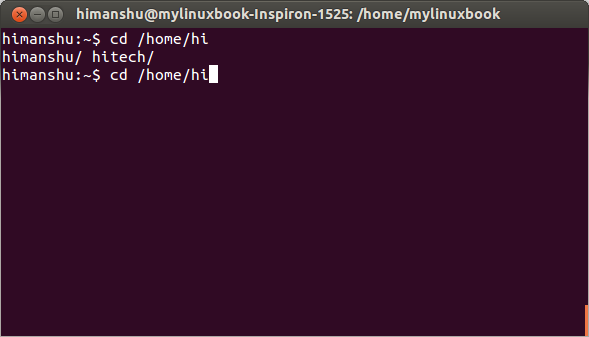
قدّم المزيد وحاول TAB مرة أخرى.
تعلم كيفية العمل مع الملفات والدلائل
بمجرد أن يصبح التنقل CLI واضحًا ، فإن الشيء المهم التالي هو معرفة عمليات الملفات / الدليل الأساسية.
سرد محتويات الدليل
لسرد كل ملف في دليل استخدم LS أمر. فمثلا:
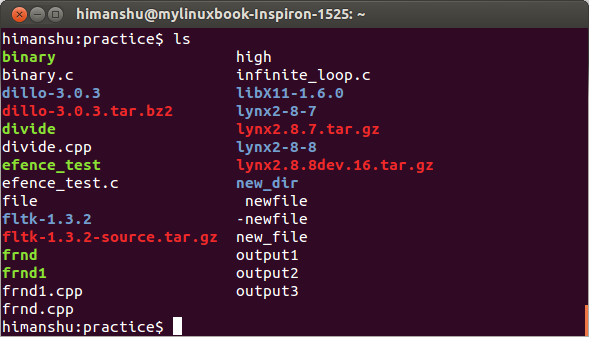
تمثل الألوان المختلفة (انظر الإخراج أعلاه) أنواعًا مختلفة من الملفات في Linux. بعض الألوان الأساسية التي يجب أن تعرفها هي كما يلي:
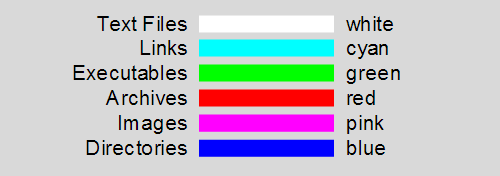 لسرد محتويات دليل بخلاف دليل العمل الحالي ، أدخل المسار الكامل لهذا الدليل كوسيطة لل LS أمر. فمثلا - ليرة سورية / الوطن / هيمانشو / سطح المكتب
لسرد محتويات دليل بخلاف دليل العمل الحالي ، أدخل المسار الكامل لهذا الدليل كوسيطة لل LS أمر. فمثلا - ليرة سورية / الوطن / هيمانشو / سطح المكتب
بصرف النظر عن الألوان (الموضحة أعلاه) ، يمكن أيضًا تحديد نوع الملف من خلال ملف أمر. على سبيل المثال ، في اللقطة (الموضحة أدناه) ، فإن ملف الأمر يخبر ذلك بوضوح الإخراج 1 هو ملف نصي.
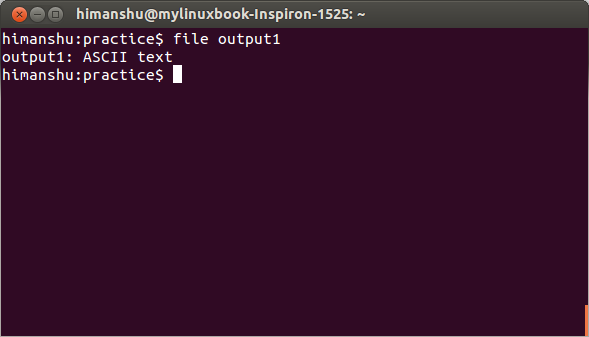
عرض محتويات الملف
لعرض محتويات ملف في سطر الأوامر ، استخدم قط أمر.
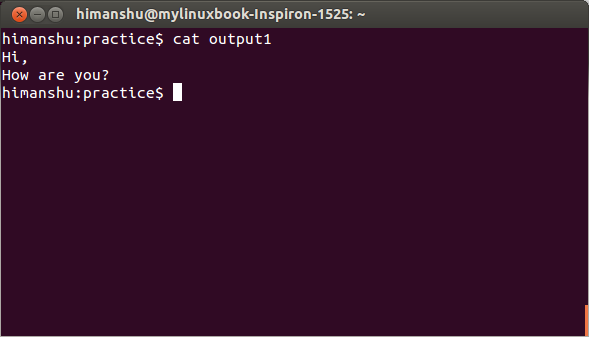
في بعض الأحيان لا يمكن عرض الملف الكامل داخل shell موجه الأوامر. يحدث هذا عندما يكون عدد الأسطر في الملف أكبر بكثير مما يمكن أن يعرضه shell. لمثل هذه الملفات الضخمة ، استخدم قطة [اسم الملف]
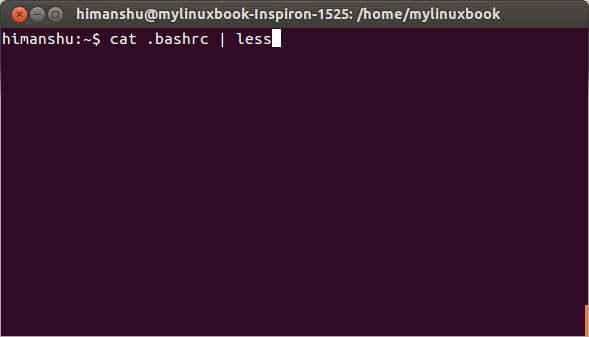
الرمز | يُعرف بالأنبوب ويستخدم لتوجيه إخراج أمر واحد (كإدخال) إلى أمر آخر. هنا ، يوجه إخراج قطة. بشر الأمر (كمدخل) إلى أقل الأمر - الذي يجعل من الممكن للمستخدم عرض الملفات الكبيرة بسلاسة.
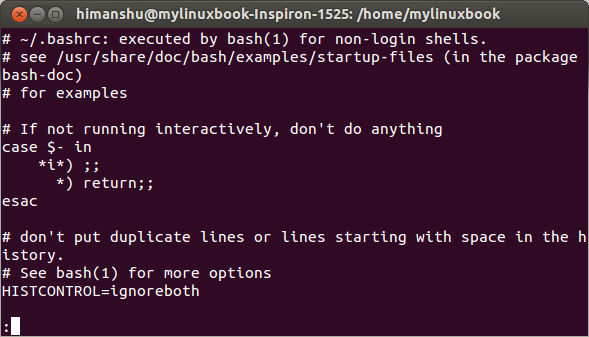
صحافة هـألتر لتمرير المحتوى لأعلى و س ليستقيل.
عرض حجم الملف
للعثور على حجم الملف ، استخدم -l الخيار مع LS أمر.
ملحوظة - يدعم كل أمر Linux تقريبًا بعض خيارات سطر الأوامر. يمكن استخدام هذه الخيارات لإنتاج الإخراج وفقًا لها. على سبيل المثال ، LS الأمر ، عند تنفيذها مع -l الخيار ، ينتج ناتجًا أكثر شمولًا مقارنةً عندما يتم تنفيذه بدون أي خيار.
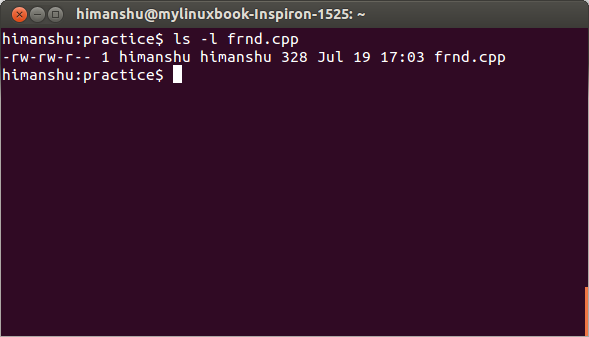
يمثل الحقل الخامس في الإخراج (328 في هذا المثال) حجم الملف بالبايت.
إنشاء ملف أو دليل جديد
لإنشاء ملف جديد ، استخدم لمس. اتصال. صلة أمر.
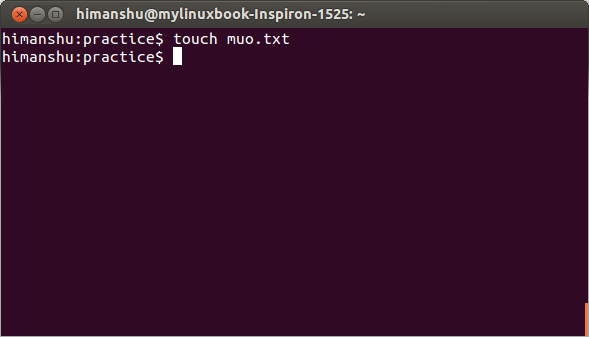
ال لمس. اتصال. صلة يقوم الأمر بتحديث الطوابع الزمنية (الوصول والتعديل والتغيير) للملف إذا كان موجودًا بالفعل. يمثل الطابع الزمني للوصول تاريخ / وقت آخر مرة تم فيها الوصول إلى الملف ، وتعديل الطابع الزمني يمثل التاريخ / الوقت وقت آخر تعديل للملف وتغيير الطابع الزمني يمثل التاريخ / الوقت الذي كانت فيه البيانات الوصفية للملف آخر مرة تم التعديل.
ال ستات يمكن استخدام الأمر للتحقق من الطوابع الزمنية للملف.
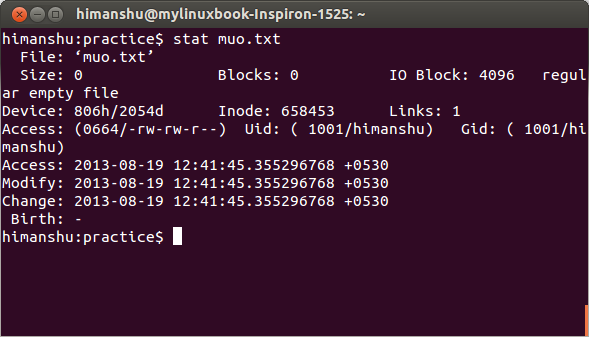
لإنشاء دليل جديد ، استخدم مقدير أمر.
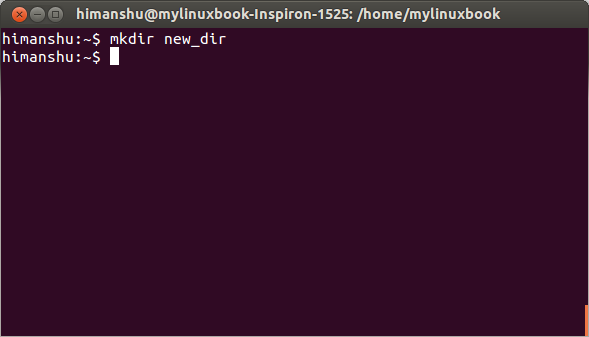
ملحوظة - دائما إدخال المسار الكامل (كوسيطة لل مقدير الأمر) أثناء إنشاء دليل جديد في موقع آخر غير دليل العمل الحالي.
قص ونسخ وإعادة تسمية الملفات
لنسخ ملف ، استخدم cp أمر.
cp [المصدر] [الوجهة]
هنا مثال ينسخ ملف انتاج من الدليل الحالي إلى سطح المكتب :

يمكن استبدال مسار الدليل الرئيسي بـ ~ في سطر الأوامر. لذا ، السابق cp يمكن كتابة الأمر على النحو التالي:
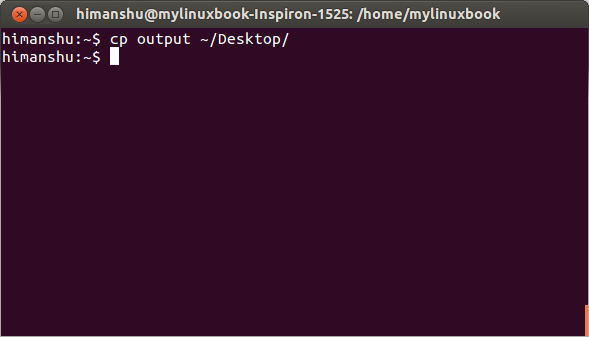
مثل /home/himanshu هو الدليل الرئيسي للمستخدم ، لذلك تم استبداله بـ ~.
تلميح - استعمال القرص المضغوط ~ أو فقط مؤتمر نزع السلاح للعودة إلى الدليل الرئيسي الخاص بك من أي مكان في سطر الأوامر.
إذا كنت فضوليًا ، فهنا لماذا تم اختيار ~ لتمثيل الدليل الرئيسي.
لنقل ملف من دليل إلى آخر (مكافئ Windows للقص واللصق) ، استخدم م أمر. بناء الجملة يشبه ذلك cp أمر.
mv [المصدر] [الوجهة]
ال م يمكن أيضا استخدام الأمر لإعادة تسمية الملفات.
mv [اسم ملف موجود] [اسم ملف جديد]
ابحث عن ملف أو نص داخل ملف
للبحث عن ملف في دليل (وأدلةه الفرعية) ، استخدم تجد أمر.
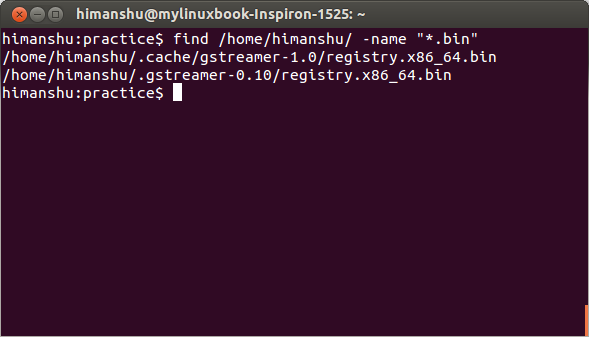
ال تجد الأمر - يظهر في اللقطة (انظر أعلاه) - يبحث في الدليل /home/himanshu لجميع الملفات التي لديها .سلة مهملات تمديد.لاحظ أن * أ حرف بدل.
للبحث عن نص داخل ملف ، استخدم جريب أمر.
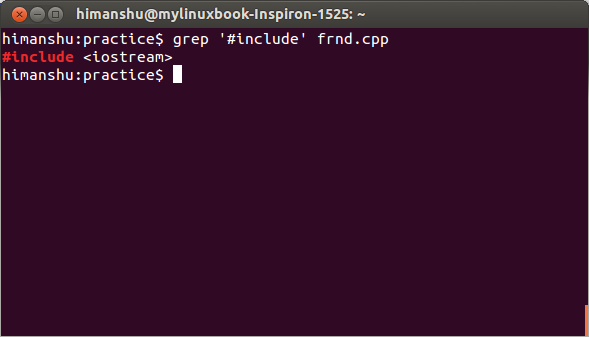
ال جريب يبحث الأمر في الملف frnd.cpp للخطوط التي تحتوي على السلسلة #تتضمنويعرض النتيجة في الإخراج. لاحظ أن الكلمة الرئيسية معروضة باللون الأحمر.
اختيار -ن يمكن استخدامها مع جريب الأمر لعرض أرقام الأسطر في الإخراج.
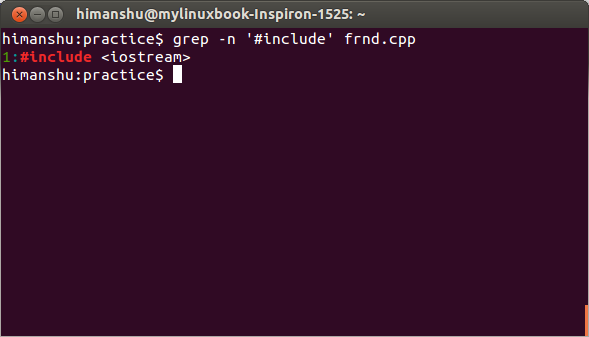
للبحث في سلسلة داخل جميع الملفات الموجودة في الدليل الحالي ، استخدم علامة النجمة (*) كاسم ملف.
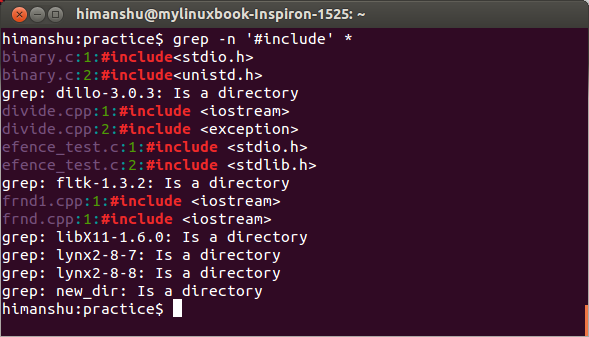
* يمثل كل شيء وهكذا جريب الأمر - يظهر في اللقطة (انظر أعلاه) - يبحث عن السلسلة #تتضمن في جميع الملفات الموجودة في الدليل الحالي.
ملحوظة - استعمال -R الخيار مع جريب أمر للبحث داخل الدلائل الفرعية.
حذف الملفات أو الدلائل
لحذف ملف أو دليل استخدم جمهورية مقدونيا أمر.
جمهورية مقدونيا [اسم الملف]
هنا مثال :
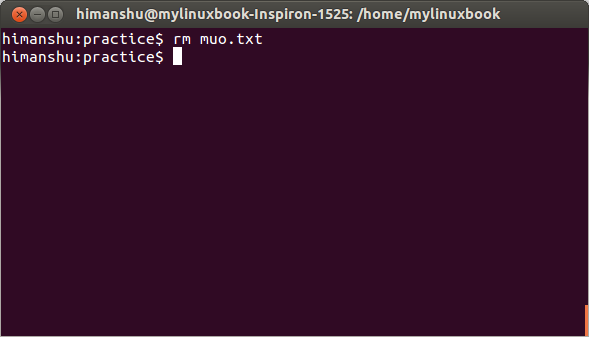
إذا بدأ اسم الملف بـ - (على سبيل المثال -ملف جديد) ، استخدم - مع جمهورية مقدونيا الأمر لحذفه.
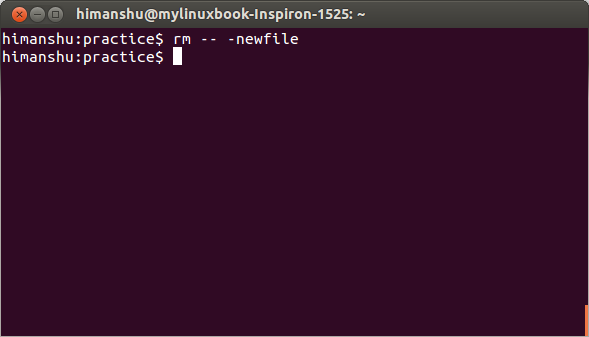
لحذف دليل استخدم rm -r [اسم الدليل].
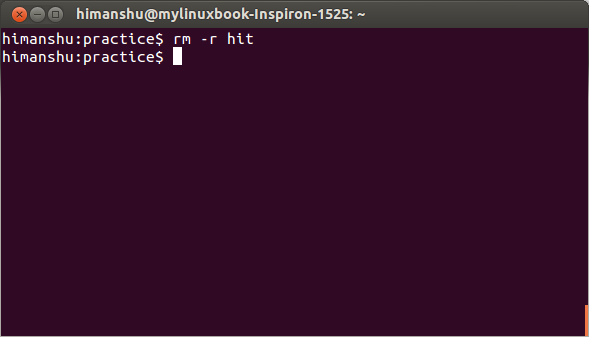
صفحات مان
ليس عليك تنزيل دليل مساعدة أو شراء كتاب لدراسة المزيد حول الأوامر في Linux. تأتي الكتيبات لجميع الأوامر القياسية مثبتة مسبقًا مع Linux. فقط قم بتنفيذ الأمر الرجل [اسم الأمر]
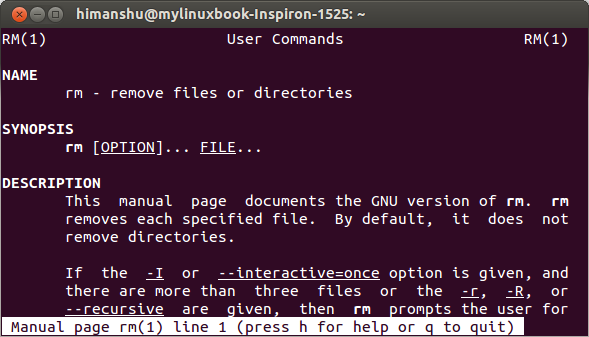
للبحث عن كلمة أساسية داخل صفحة رجل ، اكتب /[keyword]
على سبيل المثال ، للبحث عن كلمة رئيسية ملف، نوع /file
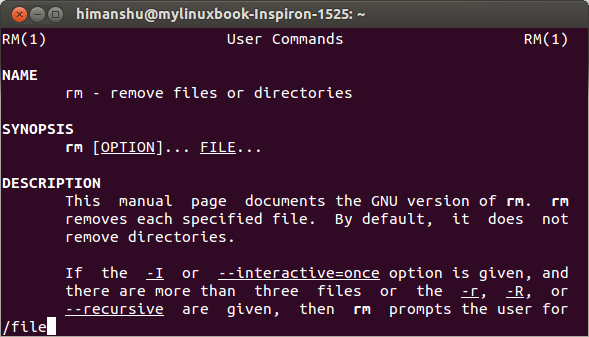
و اضغط أدخل
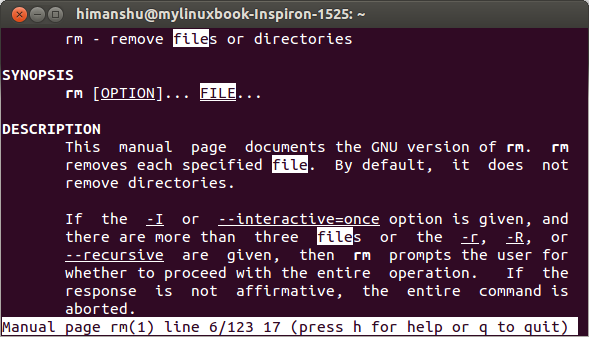
استعمال ن للبحث إلى الأمام ، Shift + n للبحث للخلف و س ليستقيل.
استنتاج
الأوامر التي تمت مناقشتها في هذه المقالة قادرة على القيام بالكثير. تدرب على هذه الأمثلة وانتقل إلى صفحة الدليل لكل أمر لمعرفة المزيد عنه. عندما تنتهي من التدريب الكافي على هذه الأوامر ، حاول الإجابة عن السؤالين التاليين في التعليقات.
س 1. ال مقدير فشل الأمر في إنشاء بنية الدليل /home/himanshu/makeuseof/article1. لماذا ا؟
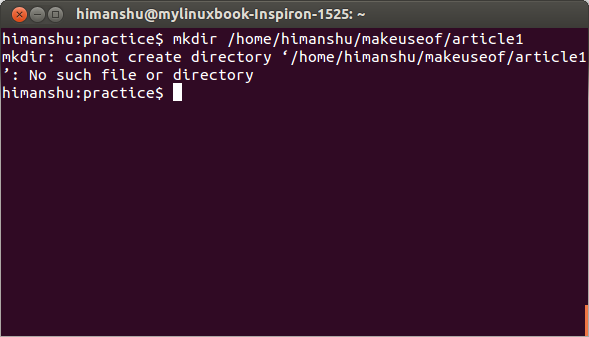
هنا محتويات /home/himanshu دليل للرجوع اليها:
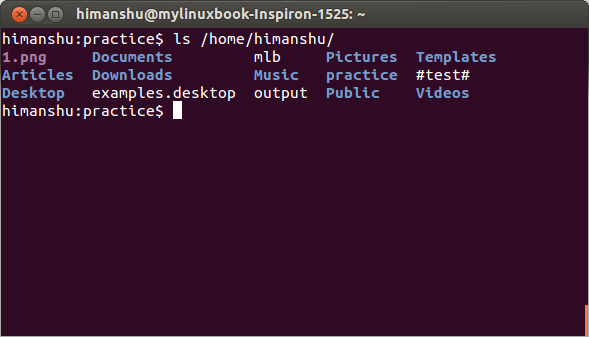
س 2. ملف مسمى ملف جديدموجود في دليل العمل الحالي ، ولكن لماذا يمكن لل جمهورية مقدونيا لا تحذفه؟
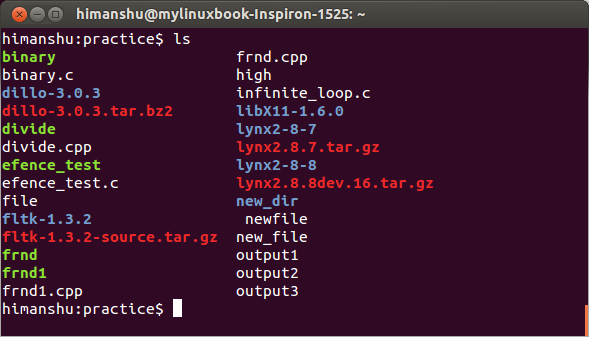
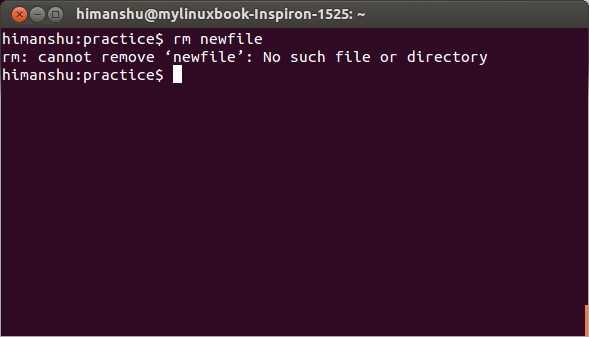
ائتمانات الصورة: rsync + باش عبر فليكر
هيمانشو أرورا هو مبرمج برامج ، ومتحمس مفتوح المصدر وباحث في لينكس. يكتب مقالات فنية لمختلف مواقع الويب والمدونات. تم عرض بعض مقالاته على أعمال مطوري IBM و ComputerWorld و Linux Journal.


